Guía completa sobre cómo transmitir Netflix en Discord
Publicado: 2021-12-30Siga leyendo para saber cómo transmitir Netflix en Discord y tener una experiencia fluida y definitiva. El siguiente artículo proporciona toda la información que necesita saber para simplificar el proceso de transmisión.
Discord proporciona una plataforma abierta para juegos y usuarios con intereses comunes para comunicarse mientras transmiten su juego. Ha ampliado su base de clientes de solo jugadores a múltiples usuarios. También permite disfrutar de películas, series de televisión y otros contenidos disponibles en plataformas OTT como Netflix, Amazon Prime, Hulu, Disney, etc.
Las actualizaciones recientes de Discords aumentaron la cantidad de espectadores a la vez para una transmisión de 10 espectadores a 50 espectadores. Aunque este cambio se hizo pensando en las personas que lo usaban con fines profesionales mientras trabajaban desde casa, también se puede usar para transmitir entretenimiento.
Las transmisiones de Netflix han ganado popularidad en los últimos años y Discord ofrece una forma innovadora de transmitirlas. Las características similares a la casa club fomentan las interacciones de los usuarios y les permiten organizar fiestas de transmisión de Netflix en Discord.
¿Cómo pueden los usuarios transmitir Netflix en Discord?
Ya que está aquí, es posible que tenga la misma pregunta, pero para aclararlo, no puede transmitir Netflix en las aplicaciones móviles de Discord para dispositivos Android e iOS debido a las limitaciones de la gestión de derechos digitales (DRM) para proteger los derechos de autor.
Entonces, ¿esto significa que no puedes transmitir Netflix en Discord? Puede hacerlo compartiendo la pantalla en la aplicación Discord. No solo esto, también puedes disfrutar de un modo de fiesta de Spotify en Discord. También se pueden realizar pasos similares para transmitir películas o programas de televisión desde otras plataformas.
Siga estos pasos que se mencionan a continuación para ver Netflix en discordia:
Método 1: descarga la aplicación oficial de Discord
Los usuarios a menudo prefieren la versión de la página web de Discord, pero para transmitir Netflix, debe cargar la aplicación Discord. Puede descargar la aplicación Discord en su dispositivo según la plataforma que use (Android o iOS) desde el sitio web oficial o mediante el siguiente enlace:
https://discord.com/download
Una vez que se completa la descarga, puede iniciar sesión con las credenciales de su cuenta de Discord o escaneando el código QR a través de su aplicación móvil.
Lea también: Cómo arreglar Discord atascado en 'Conexión RTC'
Método 2: transmitir Netflix en la aplicación
La parte de transmisión puede parecer complicada, pero se puede lograr fácilmente. Para transmitir Netflix en Discord, siga los pasos dados:
Paso 1: abre la aplicación de Netflix en tu navegador web e inicia sesión en tu cuenta.
Paso 2: abra la aplicación Discord una al lado de la otra mientras asegura una buena conexión a Internet.
Paso 3: Haga clic en la opción Configuración en la parte inferior izquierda de la página web.
Paso 4: En la barra de menú, seleccione la opción "Actividad del juego".
Paso 5: Presione el botón Hacer clic en la opción "Agregarlo" que aparece.
Paso 6: ahora puede seleccionar la plataforma o red que desea transmitir en Discord (Netflix, Amazon Prime o cualquier otra).
Paso 7: Elija Netflix y presione la opción "Agregar juego".
Paso 8: Una vez hecho esto, cierre el menú de configuración.
Paso 9: seleccione el ícono de pantalla disponible en la parte inferior izquierda de la página web que le permite compartir la pantalla de su ventana de Netflix.
Paso 10: elija la ventana del navegador o la aplicación que desea transmitir y ajuste la configuración de transmisión según sus requisitos.
Paso 11: Haga clic en " Go Live " para comenzar la transmisión.
¿Cómo transmitir Netflix en Discord usando Android o iPhone?
Muchos usuarios sienten curiosidad por el hecho de cómo pueden usar sus dispositivos móviles para transmitir Netflix en Discord. Pero la aplicación Discord no amplía su usabilidad de transmisión de contenido en teléfonos móviles. No puede compartir la pantalla ni transmitir películas o programas de TV en sus dispositivos Android o iPhone. Está restringido para ver Netflix en Discord debido a las limitaciones de DRM.
Entonces, por ahora, esta función no está disponible para dispositivos móviles, aunque para ambos usuarios, es decir, Android y iPhone, Discord permite llamadas de audio y video de alta calidad. Para usar Discord en su teléfono móvil, puede iniciar sesión o crear una nueva cuenta e invitar a sus amigos a unirse a la plataforma. También permite a los usuarios crear un grupo público para conocer gente nueva, aprender de ellos y desarrollar más oportunidades para construir una comunidad en línea.
Lea también: Cómo resolver la superposición de discordia que no funciona en una PC con Windows
Problemas enfrentados al transmitir Netflix en Discord
Los usuarios se encuentran con varios problemas mientras ven Netflix en Discord. Veamos los problemas comunes que enfrentan los usuarios y sus soluciones.

1. El audio no funciona
Los usuarios a menudo enfrentan problemas de sonido mientras transmiten Netflix en Discord. Puede restablecer la configuración de voz para Discord. También puede ocurrir debido a la falta de controladores de audio o un controlador obsoleto. Asegúrese de que los controladores que está utilizando estén actualizados y tengan las versiones más recientes. Puede descargar y actualizar los controladores manualmente o mediante un software que pueda automatizar este proceso.
Para descargar los controladores manualmente, puede ir al sitio web del fabricante. Para automatizar este proceso y ahorrar todo el tiempo y el esfuerzo, puede descargar Bit Driver Updater, que permite a los usuarios actualizar o descargar controladores con la facilidad de un solo clic.
Puede descargar el software Bit Driver Updater utilizando el siguiente enlace. 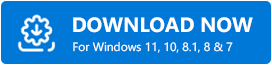
Siga los pasos para solucionar el problema de audio que no funciona mientras ve Netflix en Discord:
Paso 1: verifique el estado del servidor de Discord y restablezca la configuración de voz de Discord.
Paso 2: reinicie su dispositivo para superar cualquier falla temporal.
Paso 3: intente usar el subsistema de audio heredado de Discord.
Paso 4: Agrega el programa que estás usando a Discord.
Paso 5: actualice los controladores de audio de su computadora manualmente o utilizando un software automatizado para esta tarea.
Paso 6: actualice la aplicación Discord o vuelva a instalarla en caso de que el problema persista.
2. Problema de pantalla negra:
Este problema se encuentra entre los problemas más recurrentes que enfrentan los usuarios mientras transmiten Netflix en Discord. Una posibilidad para esta falla pueden ser los controladores gráficos obsoletos. Para solucionar el problema de la pantalla negra, puede seguir la solución que se menciona a continuación.
Deshabilitar la "Aceleración de hardware"
Para evitar la pantalla negra mientras transmite Netflix en Discord, los usuarios deben desactivar la aceleración de hardware. Siga los pasos que se mencionan a continuación para solucionar el problema de la pantalla negra poniendo la Aceleración de hardware fuera de acción en Chrome
Paso 1: abre Chrome y toca el ícono con tres puntos en la esquina superior derecha. Abra la "Configuración" .
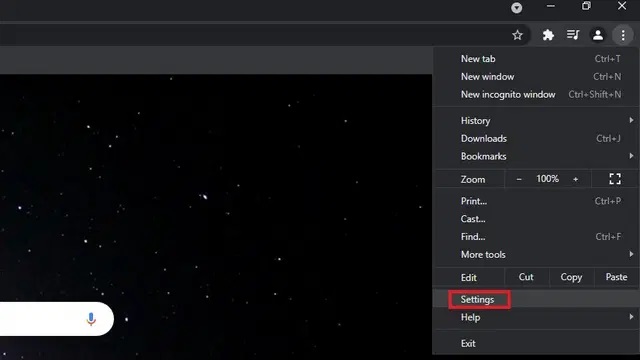
Paso 2: Haga clic en configuración " avanzada " y luego en " Sistema ". Apague la palanca que está delante de " Usar aceleración de hardware cuando esté disponible ". Cierra la ventana de Chrome y reinícialo.
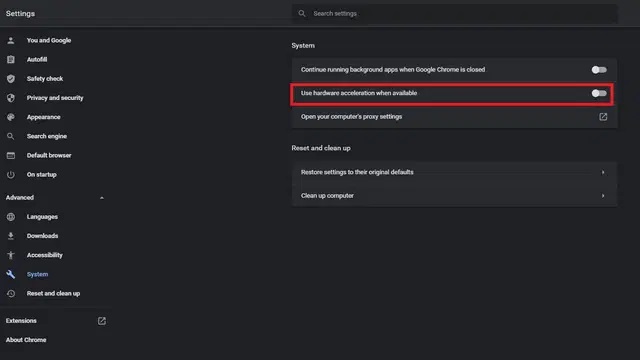
Para otros navegadores como Microsoft Edge, Firefox, puede seguir pasos similares o buscar "aceleración de hardware" en la configuración del navegador y deshabilitar la aceleración de hardware.
Lea también: [Corregido] La aplicación de Netflix no funciona en Windows 10
3. ¿No puedes compartir la pantalla en Discord?
Discord permite a sus usuarios comunicarse y conectarse con sus amigos y disfrutar de algo juntos, incluso cuando están a kilómetros de distancia. Puede seguir los pasos que se detallan a continuación para compartir su pantalla de Netflix en Discord:
Paso 1: el ícono de la pantalla en la parte inferior izquierda de la ventana de Netflix te permite compartir la pantalla.
Paso 2: Seleccione el ícono y seleccione la pestaña en la que desea transmitir su Netflix.
Paso 3: modifique la configuración de transmisión según sus requisitos.
Paso 4: Presione la opción " Go Live " y comience la transmisión.
FAQ´s (Preguntas Frecuentes)
P.1 ¿Por qué mi pantalla se vuelve negra mientras intento reproducir Netflix en Discord?
Los problemas de pantalla negra se encuentran entre los problemas más recurrentes que enfrentan los usuarios. Se puede resolver siguiendo simples pasos en la configuración de su navegador para desactivar la opción de aceleración de hardware.
P.2 ¿Es legal la transmisión de Netflix en Discord?
Ninguna transmisión de Netflix en Discord está legalmente prohibida según las pautas de uso de Netflix. No admitimos la transmisión de Netflix en Discord, pero de todos modos es bueno aprender cómo se puede hacer.
P.3 ¿Pueden los usuarios hacer streaming de Netflix a través de teléfonos móviles?
No, no puede transmitir Netflix a través de dispositivos móviles (tanto dispositivos Android como iOS) debido a las limitaciones de Digital Right Management para proteger los derechos de autor del contenido en todas las plataformas digitales.
Conclusión
El artículo anterior proporciona una guía completa para que los usuarios comprendan cómo ver Netflix en Discord y solucionen todos los problemas que ocurren durante la transmisión. Ahora puede disfrutar de sus transmisiones con su familia, amigos y seres queridos. El artículo se enfoca principalmente en Netflix, pero puede usar estos pasos para transmitir contenido desde cualquier otra plataforma (como Amazon Prime, Hotstar, etc.). Dado que es ilegal transmitir Netflix en Discord, no promovemos su uso. Sin embargo, es bueno saber que puede hacerlo.
Háganos saber en los comentarios si nos perdimos alguna de sus consultas. Para obtener más contenido relacionado con la tecnología, suscríbase a nuestro boletín y nunca se pierda una actualización. Síganos para obtener más información en Facebook, Twitter, Instagram y Pinterest.
